GmailチャットがPCで表示されない問題に悩んでいませんか?特に重要なメッセージを見逃してしまったり、ビデオ通話の準備がうまくいかないとき、イライラすることはありませんか?この記事では、そんなあなたのために、Google ChatがPCで表示されない場合に試すべき9つの解決方法を紹介します。これらの方法は、初心者でも簡単に実行できるものばかり。実際に試すことで、今すぐ問題を解決し、よりスムーズなコミュニケーションを楽しむことができます!
Google ChatがPCで表示されない原因とは?
PCでGmailチャットが表示されない場合、いくつかの原因が考えられます。まずは、その原因を理解することが解決への第一歩です。以下の要因が主な原因です。
インターネット接続の問題
Google Chatはインターネットを通じて動作するため、接続が不安定だと表示されないことがあります。特にWi-Fi環境で接続が不安定な場合、チャットが表示されるのに時間がかかることも。
ブラウザのキャッシュやクッキーの影響
古いキャッシュやクッキーが残っていると、Google Chatが正しく表示されないことがあります。これが原因で「更新」ボタンを押しても問題が解決しない場合があります。
Googleアカウントの同期設定
Googleアカウントにサインインしていない、または同期設定に問題があると、Google Chatが表示されないことがあります。アカウントの設定を見直してみましょう。
PCでGoogle Chatが表示されない時の9つの解決方法
ここからは、実際に試せる具体的な解決方法を紹介します。これらの方法を順番に試すことで、Gmailチャットが表示されない問題を解消できます。
インターネット接続の確認
まず最初に、インターネット接続が安定しているか確認しましょう。Wi-Fiを再起動したり、別の接続方法に切り替えることで、接続不良を解消できることがあります。
ブラウザのキャッシュとクッキーを削除する
Google ChromeやFirefoxなどのブラウザでは、キャッシュやクッキーが原因で表示に問題が起きることがあります。設定メニューから「履歴」を選び、キャッシュとクッキーを削除してみてください。
他のブラウザを試す
ブラウザに依存する問題もあります。例えば、Google Chromeで表示されない場合、FirefoxやEdgeを使ってみると問題が解決することがあります。
Googleアカウントの再同期
Googleアカウントが正しく同期されていない場合は、アカウントから一度サインアウトし、再度サインインしてみましょう。これにより、同期が正常に戻ることがあります。
Google Chatの設定を確認する
Google Chatの設定が正しく行われていない場合も表示されない原因となります。設定メニューから「通知」や「表示設定」を確認し、問題がないか確認してください。
Google Chatアプリの再インストール
PCにGoogle Chatのデスクトップアプリがインストールされている場合、一度アンインストールしてから再インストールすると、問題が解決することがあります。
Chromeの拡張機能を無効にする
ブラウザにインストールされている拡張機能がGoogle Chatの動作に干渉していることがあります。拡張機能を一時的に無効にして、再度試してみてください。
PCのセキュリティソフトを確認
セキュリティソフトやファイアウォールが原因で、Google Chatがブロックされていることがあります。セキュリティ設定を見直し、Google Chatに必要な許可を与えることが大切です。
Google Chatのサービスステータスを確認
稀に、Google側でメンテナンスや障害が発生している場合もあります。Googleの公式サービスステータスページを確認し、問題が発生しているかをチェックしましょう。
gmail チャット 表示 されない pcに関する疑問解決
ここでは、Google ChatがPCで表示されない際によくある質問にお答えします。
Q1: 「Google ChatがPCで表示されない理由は何ですか?」
A1: 最も一般的な理由は、インターネット接続の不安定さやブラウザのキャッシュの影響です。また、Googleアカウントの同期設定が原因になることもあります。これらの確認と調整を行うことで、問題は解決することが多いです。
Q2: 「表示されないGoogle Chatをどこで確認できますか?」
Google Chatは、Googleアカウントにログインしている状態で、「chat.google.com」にアクセスすることができます。こちらでチャットやビデオ通話が表示されていない場合、上記の解決方法を試してみてください。
Q3: 「Google Chatの画面を他の位置に移動できません」
ビデオ通話画面が邪魔になっている場合は、通話画面をドラッグして移動させることができます。それでも解決しない場合は、チャット画面を右下に移動する方法もあります。設定を見直し、レイアウトを調整してみましょう。
今すぐパソコンやスマホの悩みを解決したい!どうしたらいい?
いま、あなたを悩ませているITの問題を解決します!
「エラーメッセージ、フリーズ、接続不良…もうイライラしない!」
あなたはこんな経験はありませんか?
✅ GmailやWordの使い方がわからない💦
✅ 仕事の締め切り直前にパソコンがフリーズ💦
✅ 家族との大切な写真が突然見られなくなった💦
✅ オンライン会議に参加できずに焦った💦
✅ スマホの重くて重要な連絡ができなかった💦
平均的な人は、こうしたパソコンやスマホ関連の問題で年間73時間(約9日分の働く時間!)を無駄にしています。あなたの大切な時間が今この悩んでいる瞬間も失われています。
LINEでメッセージを送れば即時解決!
すでに多くの方が私の公式LINEからお悩みを解決しています。
最新のAIを使った自動応答機能を活用していますので、24時間いつでも即返信いたします。
誰でも無料で使えますので、安心して使えます。
問題は先のばしにするほど深刻化します。
小さなエラーがデータ消失や重大なシステム障害につながることも。解決できずに大切な機会を逃すリスクは、あなたが思う以上に高いのです。
あなたが今困っていて、すぐにでも解決したいのであれば下のボタンをクリックして、LINEからあなたのお困りごとを送って下さい。
ぜひ、あなたの悩みを私に解決させてください。
まとめ
Google ChatがPCで表示されない問題に直面したとき、原因を特定し、上記の9つの方法を実践すれば、多くの場合は問題が解決します。インターネット接続のチェックから、Googleアカウントの再同期、そしてブラウザの設定を見直すことが重要です。これらのステップを実行し、Google Chatを快適に利用できるようにしましょう。


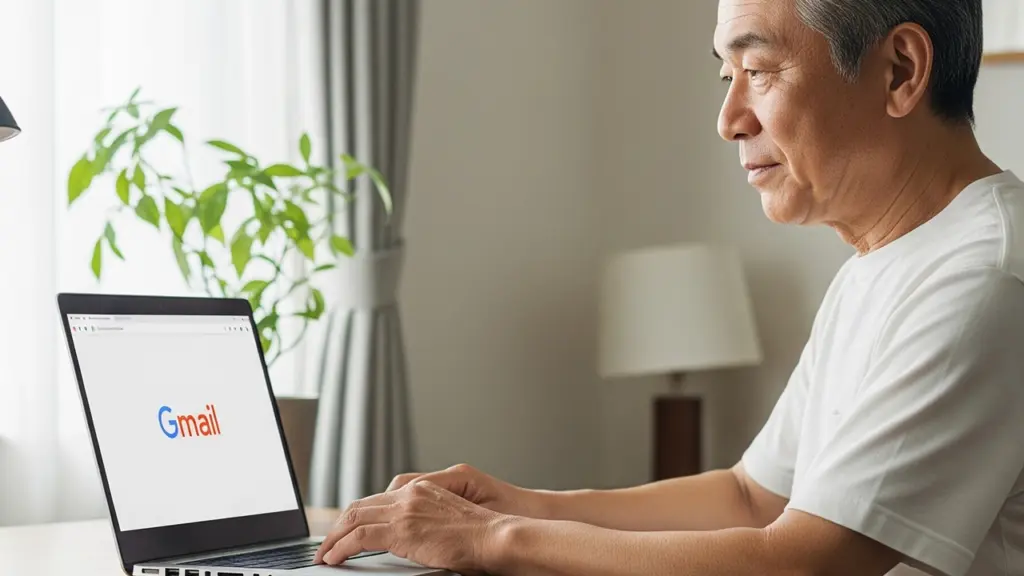



コメント